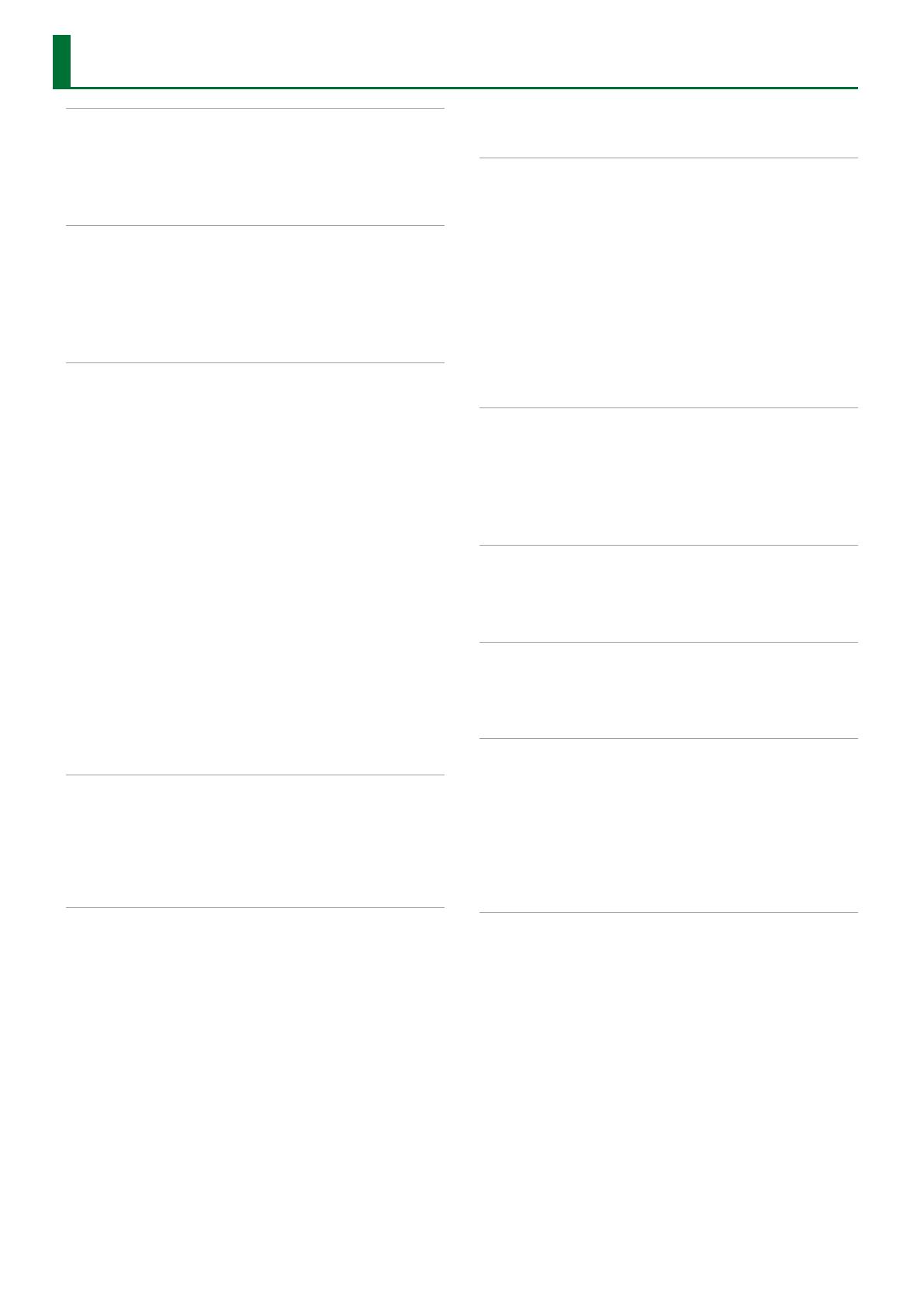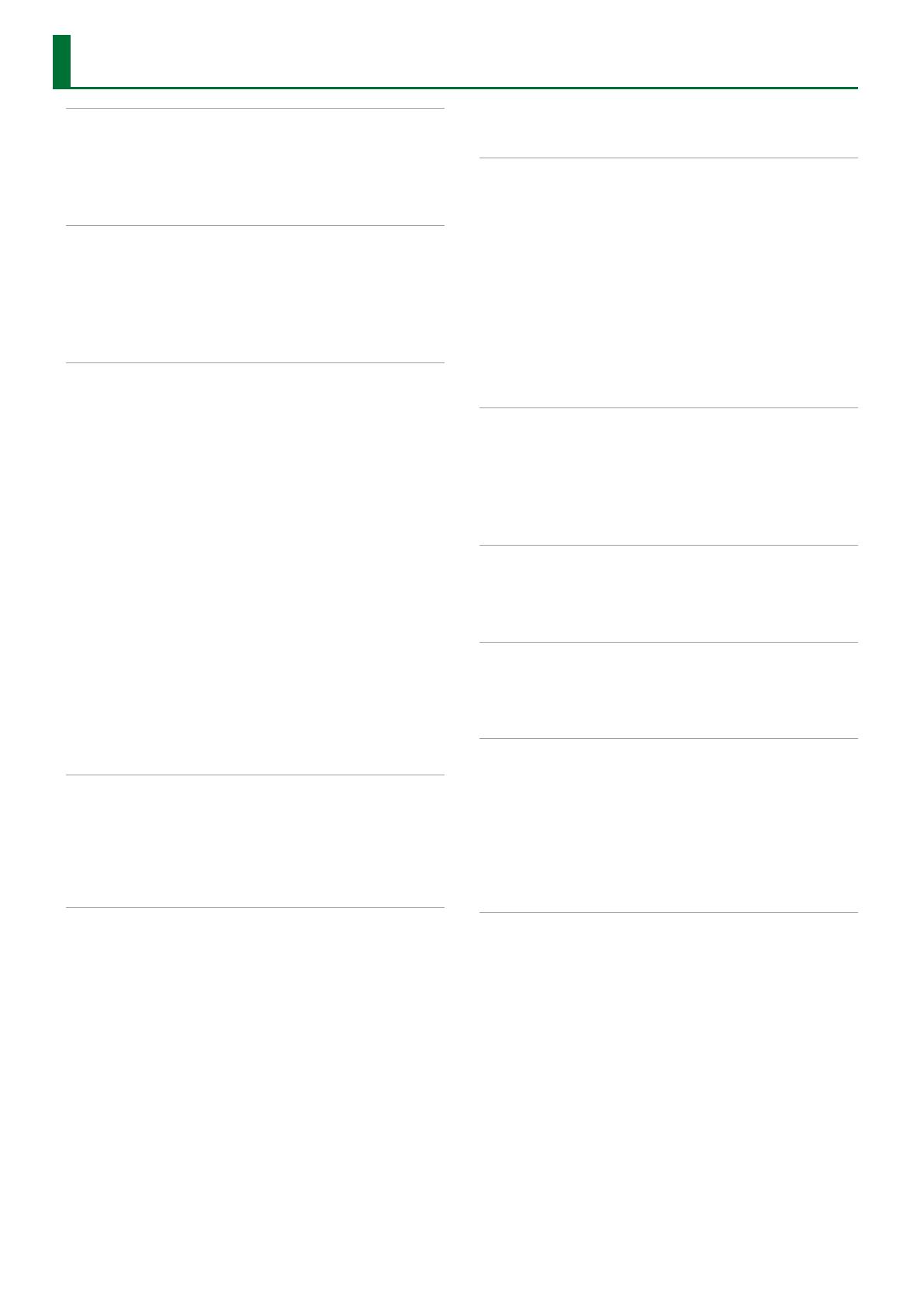
2
Sommaire
Introduction . . . . . . . . . . . . . . . . . . . . . . . . . . . . . . . . . . . . . . . . . . . 4
Aperçu des sections de votre FR‑4x . . . . . . . . . . . . . . . . . . . . . 4
Sets et programmes utilisateur . . . . . . . . . . . . . . . . . . . . 5
Agencement des dossiers d’une clé USB . . . . . . . . . . . 5
Structure globale de la mémoire . . . . . . . . . . . . . . . . . . . . . . . . 6
Description des panneaux . . . . . . . . . . . . . . . . . . . . . . . . . . . . 7
Panneau main droite. . . . . . . . . . . . . . . . . . . . . . . . . . . . . . . . . . . . . 7
Panneau main gauche . . . . . . . . . . . . . . . . . . . . . . . . . . . . . . . . . . . 8
Ecran . . . . . . . . . . . . . . . . . . . . . . . . . . . . . . . . . . . . . . . . . . . . . . . . . 9
Panneau de connexions . . . . . . . . . . . . . . . . . . . . . . . . . . . . . . . . 9
Compartiment des piles . . . . . . . . . . . . . . . . . . . . . . . . . . . . . . . 9
Avant de commencer à jouer . . . . . . . . . . . . . . . . . . . . . . . . . 10
Connexion de l’adaptateur secteur . . . . . . . . . . . . . . . . . . . . . 10
Installer des piles . . . . . . . . . . . . . . . . . . . . . . . . . . . . . . . . . 10
Connexion d’un dispositif MIDI . . . . . . . . . . . . . . . . . . . . . . . . . 11
Brancher un pédalier FC‑300 au FR‑4x . . . . . . . . . . . . . . . . . . . 12
Connexion du FR‑4x à l’ordinateur . . . . . . . . . . . . . . . . . . . . . . 13
Mettre le FR‑4x sous tension. . . . . . . . . . . . . . . . . . . . . . . . . . . . 14
Mettre l’appareil hors tension . . . . . . . . . . . . . . . . . . . . . 14
Régler la sensibilité du soufflet . . . . . . . . . . . . . . . . . . . . . . . . . 14
Modèle avec clavier à boutons (FR‑4xb) . . . . . . . . . . . . . . . . . 15
Remplacer un bouton du clavier main droite du
FR‑4xb . . . . . . . . . . . . . . . . . . . . . . . . . . . . . . . . . . . . . . . . . . 15
Clavier de basses et d’accords . . . . . . . . . . . . . . . . . . . . . . . . . . 15
Retirer et installer des capuchons de référence . . . . . 15
Réglages en temps réel . . . . . . . . . . . . . . . . . . . . . . . . . . . . . . . . 16
Régler le volume (commande [Volume]) . . . . . . . . . . . 16
Régler la balance entre les sections main gauche/
droite (commande [BALANCE]) . . . . . . . . . . . . . . . . . . . . 16
Régler les effets . . . . . . . . . . . . . . . . . . . . . . . . . . . . . . . . . . 16
Écouter les morceaux de démonstration . . . . . . . . . . . . . . . . 17
Opérations élémentaires sur le FR‑4x . . . . . . . . . . . . . . . 18
Description des opérations à la page principale . . . . . . . . . . 18
Page principale . . . . . . . . . . . . . . . . . . . . . . . . . . . . . . . . . . 18
Operations dans le menu et modification des
paramètres . . . . . . . . . . . . . . . . . . . . . . . . . . . . . . . . . . . . . . 20
Attribution d’un nom . . . . . . . . . . . . . . . . . . . . . . . . . . . . . 20
Jeu . . . . . . . . . . . . . . . . . . . . . . . . . . . . . . . . . . . . . . . . . . . . . . . . . . . . . . 21
Sélectionner des sons et jouer de la main droite . . . . . . . . . 21
Sons d’orgue (VTW) . . . . . . . . . . . . . . . . . . . . . . . . . . . . . . 22
Jouer sur le clavier avec plusieurs sons . . . . . . . . . . . . . 22
Jouer les basses de la main droite (BASS TO TREBLE) 23
Sélectionner des sons et jouer de la main gauche . . . . . . . . 23
Système de basses et d’accords (BASS & CHRD) . . . . . 23
Mode basses chromatiques (F.BASS) . . . . . . . . . . . . . . . 24
Sons d’orchestre . . . . . . . . . . . . . . . . . . . . . . . . . . . . . . . . . 25
Superposer des sons d’accordéon et d’orchestre
(Layer) . . . . . . . . . . . . . . . . . . . . . . . . . . . . . . . . . . . . . . . . . . . 26
Produire des sons de batterie . . . . . . . . . . . . . . . . . . . . . . . . . . . 27
Mode du clavier main droite. . . . . . . . . . . . . . . . . . . . . . . . . . . . 27
Assigner une plage à chaque section main droite . . . 27
Jouer des accords et un solo avec différentes sections
(High et Low) . . . . . . . . . . . . . . . . . . . . . . . . . . . . . . . . . . . . 27
Régler rapidement le volume de la partie orchestrale, de
batterie ou audio . . . . . . . . . . . . . . . . . . . . . . . . . . . . . . . . . . . . . . 28
Autres fonctions importantes . . . . . . . . . . . . . . . . . . . . . . . . 29
Contrôle du niveau des piles . . . . . . . . . . . . . . . . . . . . . . . . . . . 29
Changer le réglage de haut‑parleurs . . . . . . . . . . . . . . . . . . . . 29
Informations supplémentaires sur les sons d’orgue et l’effet
Rotary (section Organ) . . . . . . . . . . . . . . . . . . . . . . . . . . . . . . . . . 29
Utilisation de la sourdine (Sordina). . . . . . . . . . . . . . . . . . . . . . 29
Changer la hauteur du son du clavier main droite par
octaves . . . . . . . . . . . . . . . . . . . . . . . . . . . . . . . . . . . . . . . . . . . . . . . 30
Transposition dans une autre tonalité . . . . . . . . . . . . . . . . . . . 30
Musette Detune . . . . . . . . . . . . . . . . . . . . . . . . . . . . . . . . . . . . . . . 30
Scale (Tuning) . . . . . . . . . . . . . . . . . . . . . . . . . . . . . . . . . . . . . . . . . 31
Mode guitare pour la section d’accords orchestraux . . . . . 32
Utilisation des Sets . . . . . . . . . . . . . . . . . . . . . . . . . . . . . . . . . . . . 33
Sélectionner un Set . . . . . . . . . . . . . . . . . . . . . . . . . . . . . . . . . . . . 33
Sauvegarder un Set . . . . . . . . . . . . . . . . . . . . . . . . . . . . . . . . . . . . 33
Exporter et importer des Sets sur/d’une clé USB . . . . . . . . . 35
Exporter des Sets sur clé USB (en option) . . . . . . . . . . 35
Importer des Sets d’une clé USB (en option) . . . . . . . . 35
Utiliser le lecteur audio USB du FR‑4x . . . . . . . . . . . . . . . 37
Préparer le FR‑4x pour servir de lecteur audio USB . . . . . . . 37
Sélectionner un morceau sur clé USB . . . . . . . . . . . . . . . . . . . 37
Lire un morceau d’une clé USB . . . . . . . . . . . . . . . . . . . . . . . . . 37
Enregistrement audio de votre jeu . . . . . . . . . . . . . . . . . . 38
Enregistrement . . . . . . . . . . . . . . . . . . . . . . . . . . . . . . . . . . . . . . . . 38
Si vous ne voulez pas sauvegarder le fichier audio . . 38
Ecouter votre enregistrement . . . . . . . . . . . . . . . . . . . . . . . . . . 38
Utiliser des programmes utilisateur . . . . . . . . . . . . . . . . . 39
Structure de la mémoire de programmes utilisateur . . . . . 39
Sauvegarder un programme utilisateur . . . . . . . . . . . . . . . . . 39
Charger un programme utilisateur . . . . . . . . . . . . . . . . . . . . . . 40
Exporter et importer des programmes utilisateur sur/d’une
clé USB . . . . . . . . . . . . . . . . . . . . . . . . . . . . . . . . . . . . . . . . . . . . . . . 40
Exporter des programmes utilisateur sur clé USB . . . 40
Importer des programmes utilisateur d’une clé USB 41
Options du menu . . . . . . . . . . . . . . . . . . . . . . . . . . . . . . . . . . . . . . 44
Sélection de paramètres . . . . . . . . . . . . . . . . . . . . . . . . . . . . . . . 44
Liste des paramètres disponibles . . . . . . . . . . . . . . . . . . 44
Remarque importante sur la sauvegarde des
réglages . . . . . . . . . . . . . . . . . . . . . . . . . . . . . . . . . . . . . . . . . 45
Paramètres de la partie d’accordéon main droite (sons
d’accordéon) (Accordion Edit) . . . . . . . . . . . . . . . . . . . . . . . . . . 45
Paramètres de la partie main gauche Bass & Chord (sons
d’accordéo, Bass Edit) . . . . . . . . . . . . . . . . . . . . . . . . . . . . . . . . . . 49
Paramètres de la partie main gauche Free Bass (Free Bass
Edit) . . . . . . . . . . . . . . . . . . . . . . . . . . . . . . . . . . . . . . . . . . . . . . . . . . 51
Paramètres de la partie main droite Orchestra (Orchestra
Edit) . . . . . . . . . . . . . . . . . . . . . . . . . . . . . . . . . . . . . . . . . . . . . . . . . . 53
Paramètres de la partie main droite Organ (Organ Edit) . . 56
Paramètres de la partie main gauche Orchestra Bass
(Orchestra Bass Edit) . . . . . . . . . . . . . . . . . . . . . . . . . . . . . . . . . . . 57
Paramètres de la partie main gauche Orchestra Chord
(Orchestra Chord Edit) . . . . . . . . . . . . . . . . . . . . . . . . . . . . . . . . . 60